Một trong những sự cố mà người dùng thường xuyên gặp phải nhất là khi máy tính không kết nối được wifi, điều này có thể gây ra ảnh hưởng và cản trở lớn với việc học tập, làm việc. Để tìm ra nguyên nhân và cách khắc phục tình trạng này, hãy tìm hiểu qua bài viết dưới đây cùng Phúc Anh.

Máy tính không kết nối được wifi
Tình trạng laptop không bắt được wifi thường xảy ra bởi một số nguyên nhân phổ biến sau:
- Chưa bật kết nối wifi trên máy tính hoặc đã tắt nguồn phát wifi
- Lỗi hệ thống mạng hoặc lỗi từ router wifi
- Máy tính gặp lỗi phần cứng, có thể do lỏng cáp hoặc card Wi-Fi bị hỏng
- Máy tính bị nhiễm virus, chưa được cài đặt Driver mạng Wifi hoặc driver đã cũ

Để kiểm tra bộ phát wifi có hoạt động bình thường hay không, bạn có thể sử dụng các thiết bị khác như điện thoại di động, máy tính bàng kết nối vào cùng mạng wifi đó. Nếu xảy ra hiện tượng lỗi mạng, không kết nối được, hãy thử các cách dưới đây.
- Khởi động lại bộ phát wifi: Kiểm tra xem bộ phát wifi đã được bật đúng cách hay chưa, nếu đã được bật mà vẫn không thể kết nối mạng, hãy tiến hành khởi động lại. Tắt nguồn router và đợi khoảng 30 giây và bật trở lại.
- Điều chỉnh vị trí bộ phát: Đôi khi tình trạng lỗi mạng có thể xảy ra do tín hiệu, bạn hãy thử di chuyển đến gần vị trí bộ phát và thử kết nối lại, nếu kết nối được bình thường thì vấn đề nằm ở tín hiệu wifi. Bạn có thể cân nhắc điều chỉnh lại vị trí đặt bộ phát sao cho phù hợp trong trường hợp này.
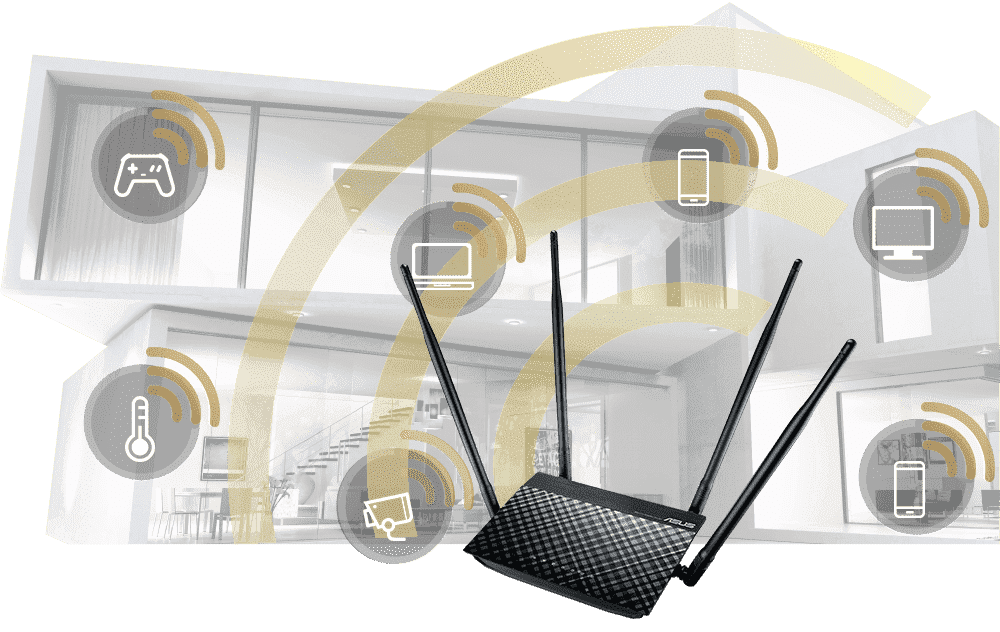
Khởi động lại máy tính (Reset) là thao tác đơn giản để khắc phục nhiều lỗi máy tính. Khi máy tính của bạn gặp lỗi không kết nối được wifi, hãy thử tiến hành khởi động lại và tiến hành kết nối mạng một lần nữa.
Khởi động lại máy tính Windows:
Bước 1: Chọn biểu tượng Windows > Chọn Power.
Bước 2: Chọn Restart và chờ máy khởi động lại.
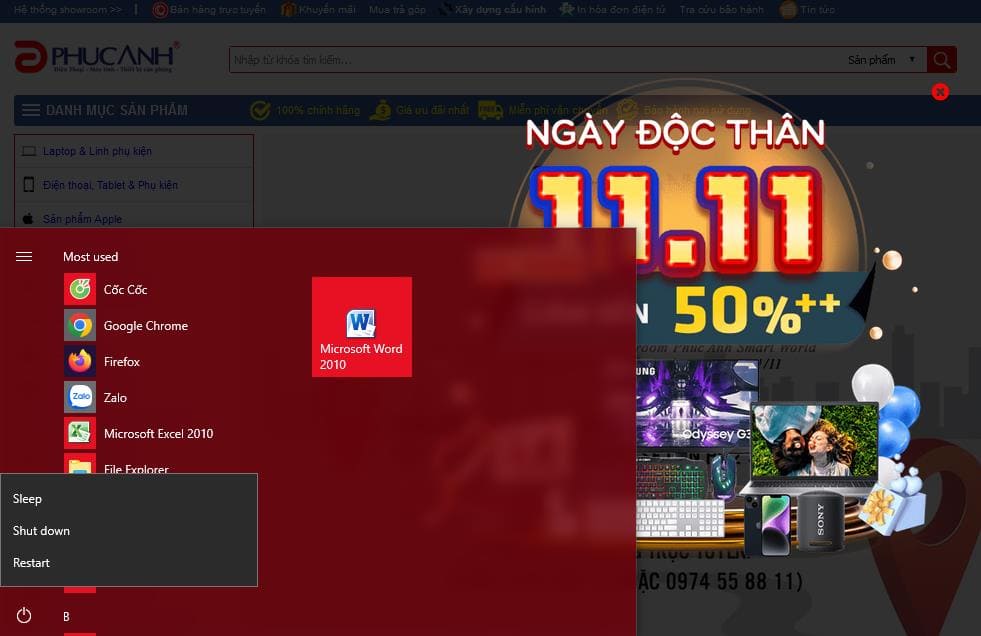
Khởi động lại MacBook: Chọn Menu > Nhấn Restart và chờ máy khởi động lại.
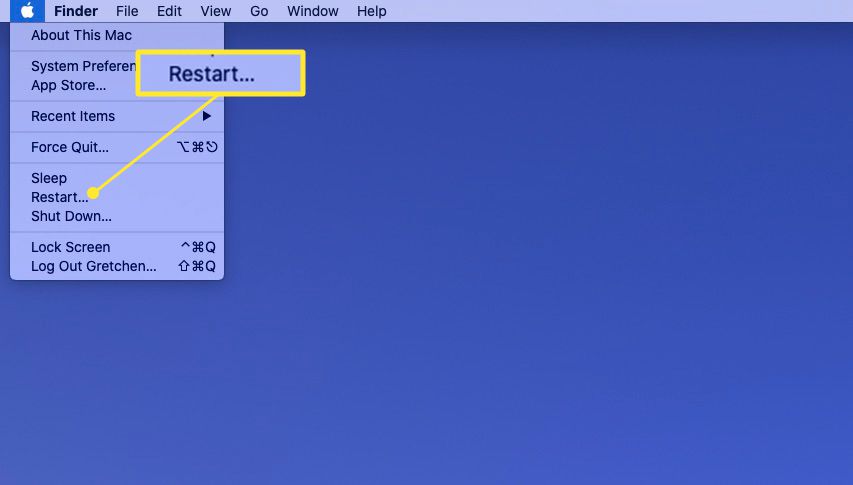
Để thực hiện thao tác này, bạn chỉ cần làm theo các bước đơn giản sau:
Bước 1: Chọn biểu tượng wifi bên dưới góc phải màn hình. Lúc này màn hình sẽ hiển thị danh sách wifi bạn đã kết nối hoặc gợi ý cho bạn.
Bước 2: Nhấp chuột vào mạng wifi bạn muốn xóa > Chọn Quên mạng này.
Bước 3: Tiến hành kết nối lại từ đầu và kiểm tra kết quả.
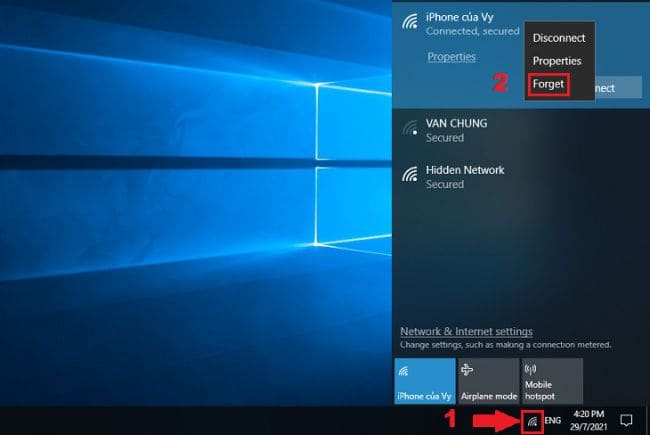
Một lỗi nhỏ thường gặp cũng có thể là nguyên nhân gây ra tình trạng không bắt được wifi, chính là đôi khi chúng ta vô tình bật chế độ máy bay hoặc bật mà quên không tắt. Để kiểm tra, bạn chỉ cần truy cập vào biểu tượng kết nối wifi và xem chế độ máy bay có đang được bật hay không. Nếu có, hãy tắt nó đi và tiến hành kết nối wifi như bình thường.
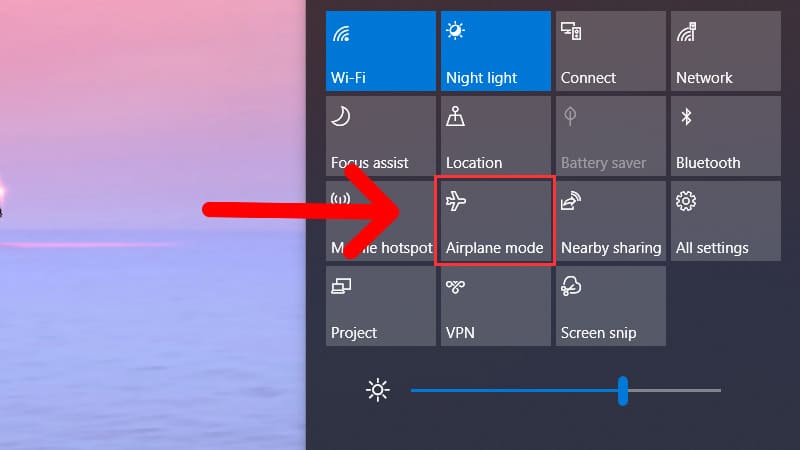
Một trong những nguyên nhân phổ biến gây ra lỗi không bắt được wifi trên laptop là do xung đột địa chỉ IP. Để đặt lại địa chỉ IP trên máy tính nhằm khắc phục lỗi này, bạn có thể thực hiện theo các bước sau đây:
Bước 1: Nhấn tổ hợp phím Windows + R mở hộp thoại Run và gõ "cmd".
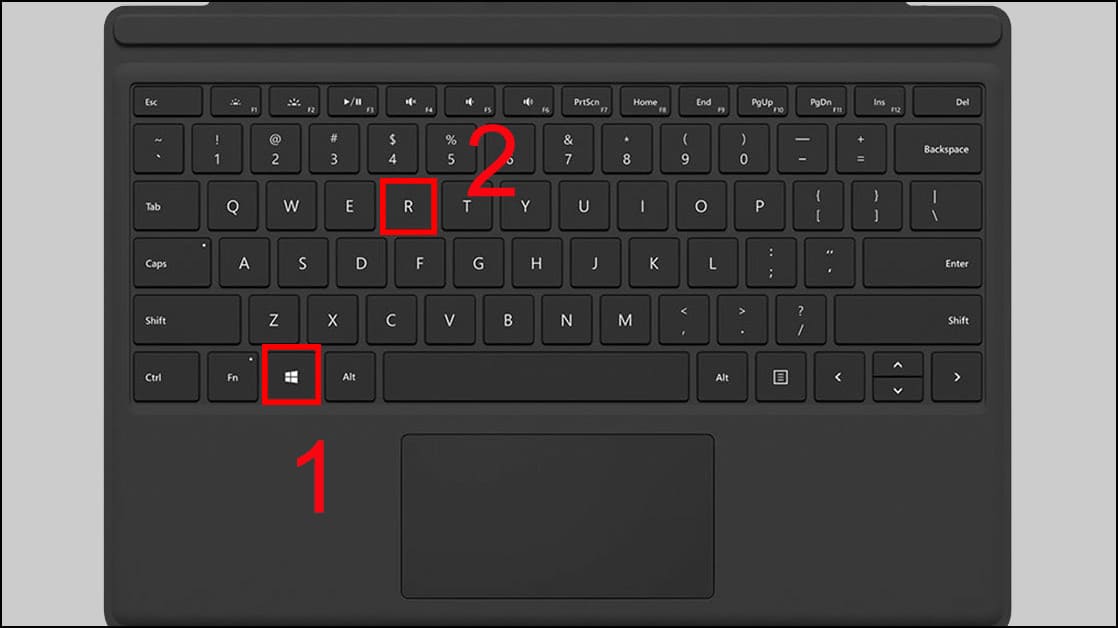
Bước 2: Nhập vào ipconfig /release sau đó nhấn Enter.
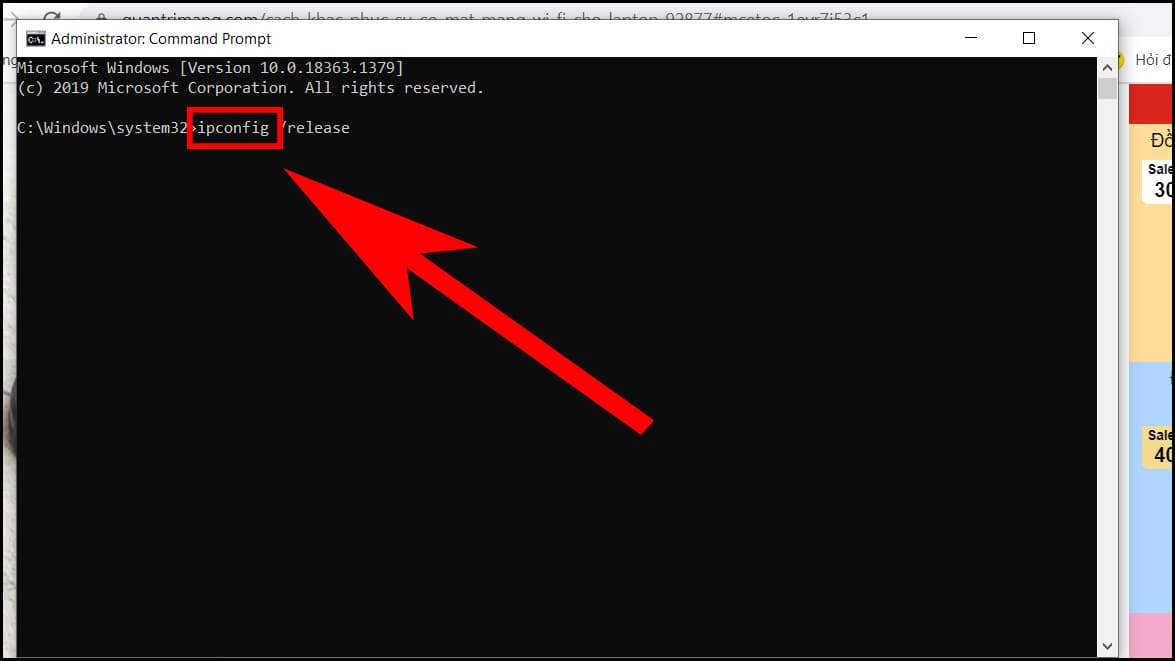
Bước 3: Tiếp tục nhập vào ipconfig /renew sau đó nhấn Enter.
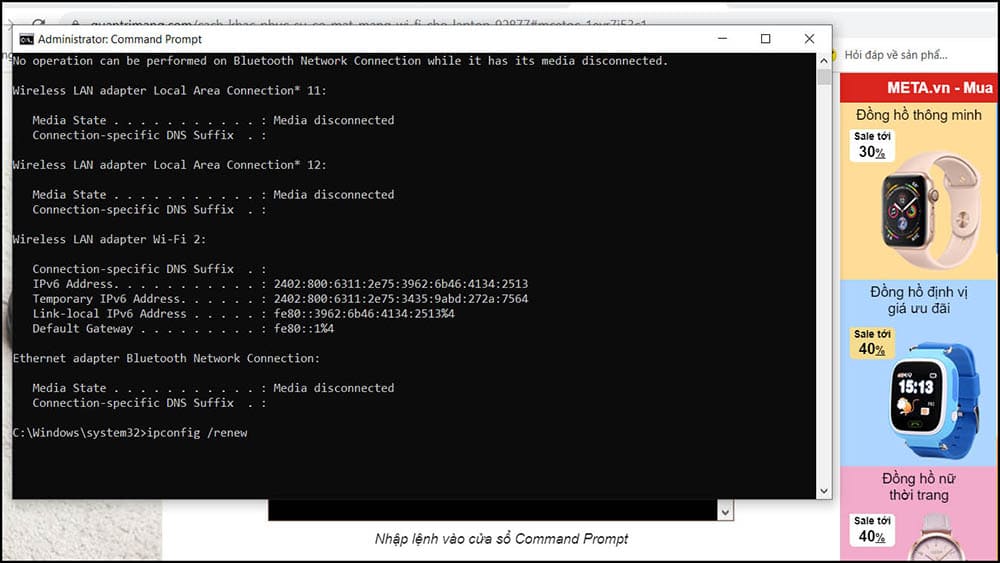
Bước 4: Khởi động lại máy tính và kiểm tra lại kết nối mạng.
Bước 1: Chọn Menu trên MacBook > Nhấn chọn mục System Preferences.
Bước 2: Chọn Network > Advanced.
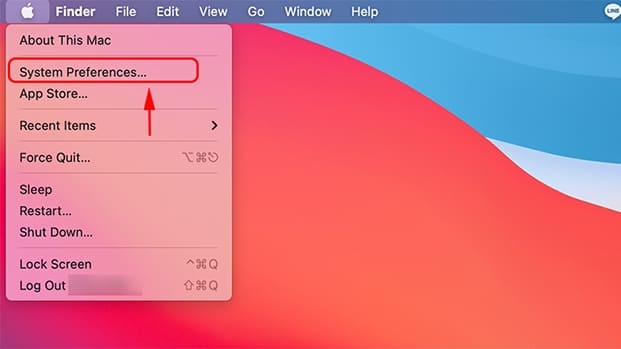
Bước 3: Chọn tab TCP/IP > Renew DHCP Lease và tiến hành kết nối lại wifi.
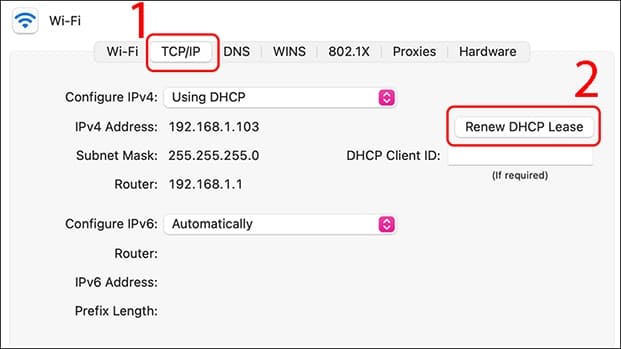
Trên đây là gợi ý một số cách sửa lỗi máy tính không kết nối được wifi đơn giản, dễ thao tác. Hy vọng bài viết đã đem đến cho bạn những thông tin bổ ích.
Theo dõi Phúc Anh để cập nhật những thông tin thú vị.
|
Phòng bán hàng trực tuyến
Địa chỉ: Tầng 4, 89 Lê Duẩn, Hoàn Kiếm, Hà Nội. Điện thoại: 1900 2164 (ext 1) Hoặc 0974 55 88 11  Chat zalo Bàn hàng trực tuyến Chat zalo Bàn hàng trực tuyến Email: banhangonline@phucanh.com.vn [Bản đồ đường đi] |
Showroom Phúc anh 15 xã đàn
Địa chỉ: 15 Xã Đàn, Đống Đa, Hà Nội. Điện thoại: (024) 3968 9966 (ext 1)  Chat zalo Phúc Anh 15 Xã Đàn Chat zalo Phúc Anh 15 Xã Đàn
Email: phucanh.xadan@phucanh.com.vn Giờ mở cửa từ 08h00 đến 21h00 [Bản đồ đường đi] |
Trụ sở chính/ Showroom PHÚC ANH 152 TRẦN DUY HƯNG
Địa chỉ: 152-154 Trần Duy Hưng, Cầu Giấy, Hà Nội. Điện thoại: (024) 3968 9966 (ext 2)  Chat zalo Phúc Anh 152 Trần Duy Hưng Chat zalo Phúc Anh 152 Trần Duy Hưng
Email: phucanh.tranduyhung@phucanh.com.vn Giờ mở cửa từ 08h00 đến 21h00 [Bản đồ đường đi] |
PHÒNG KINH DOANH PHÂN PHỐI
Địa chỉ: Tầng 5, 134 Thái Hà, Đống Đa, Hà Nội. Điện thoại: 097 322 7711 Email: kdpp@phucanh.com.vn [Bản đồ đường đi] |
|
PHÒNG DỰ ÁN VÀ KHÁCH HÀNG DOANH NGHIỆP
Địa chỉ: Tầng 5,134 Thái Hà, Đống Đa, Hà Nội. Điện thoại: 1900 2164 (ext 2)  Chat zalo Bàn hàng trực tuyến Chat zalo Bàn hàng trực tuyến Hoặc 038 658 6699 Email: kdda@phucanh.com.vn [Bản đồ đường đi] |
SHOWROOM Phúc Anh 89 Lê Duẩn
Địa chỉ: 89 Lê Duẩn, Cửa Nam, Hoàn Kiếm, Hà Nội. Điện thoại: (024) 3968 9966 (ext 6)  Chat zalo với Phúc Anh 89 Lê Duẩn Chat zalo với Phúc Anh 89 Lê Duẩn Email: phucanh.leduan@phucanh.com.vn Giờ mở cửa từ 08h00 đến 21h00 [Bản đồ đường đi] |
showroom PHÚC ANH 134 THÁI HÀ
Địa chỉ: 134 Thái Hà, Đống Đa, Hà Nội. Điện thoại: (024) 3968 9966 (ext 3)  Chat zalo với Phúc Anh 134 Thái Hà Chat zalo với Phúc Anh 134 Thái Hà Email: phucanh.thaiha@phucanh.com.vn Giờ mở cửa từ 08h đến 21h00 [Bản đồ đường đi] |
Showroom Phúc anh 141 phạm văn đồng
Địa chỉ: 141-143 Phạm Văn Đồng, Cầu Giấy, Hà Nội. Điện thoại: (024) 3968 9966 (ext 5)  Chat zalo Phúc Anh 141 Phạm Văn Đồng Chat zalo Phúc Anh 141 Phạm Văn Đồng
Email: phucanh.phamvandong@phucanh.com.vn Giờ mở cửa từ 08h00 đến 21h00 [Bản đồ đường đi] |
Hãy Like fanpage Phúc Anh để trở thành Fan của Phúc Anh ngay trong hôm nay!
Phúc Anh 15 Xã Đàn, Đống Đa, Hà Nội
Điện thoại: (024) 35737383
Phúc Anh 152 - 154 Trần Duy Hưng, Cầu Giấy, Hà Nội
Điện thoại: (024) 37545599
Phúc Anh 169 Thái Hà, Đống Đa, Hà Nội
Điện thoại: (024) 38571919
Phúc Anh 150 Nguyễn Văn Cừ, Long Biên, Hà Nội
Điện thoại: (024) 39689966
Phúc Anh 141 - 143 Phạm Văn Đồng, Cầu Giấy, Hà Nội
Sản phẩm Gaming: (Nhánh 1)
PC Gaming (Nhánh phụ 1)
Laptop Gaming, Màn hình Gaming (Nhánh phụ 2)
Bàn phím, Chuột, Gear (Nhánh phụ 3)
Sản phẩm, giải pháp cho doanh nghiệp: (Nhánh 2)
Máy chủ, Máy Workstation lắp ráp, Thiết bị mạng, Hệ thống lưu trữ (Nhánh phụ 1)
Laptop cao cấp, Máy Workstation đồng bộ (Nhánh phụ 2)
Máy tính cho doanh nghiệp, Phần mềm bản quyền (Nhánh phụ 3)
Máy in, máy chiếu, máy văn phòng cho doanh nghiệp (Nhánh phụ 4)
Thiết bị bán hàng siêu thị (Nhánh phụ 5)
Sản phẩm, Giải pháp camera an ninh, nhà thông minh: (Nhánh 3)
Camera, máy chấm công, chuông cửa có hình, khóa thông minh, thiết bị nhà thông minh

